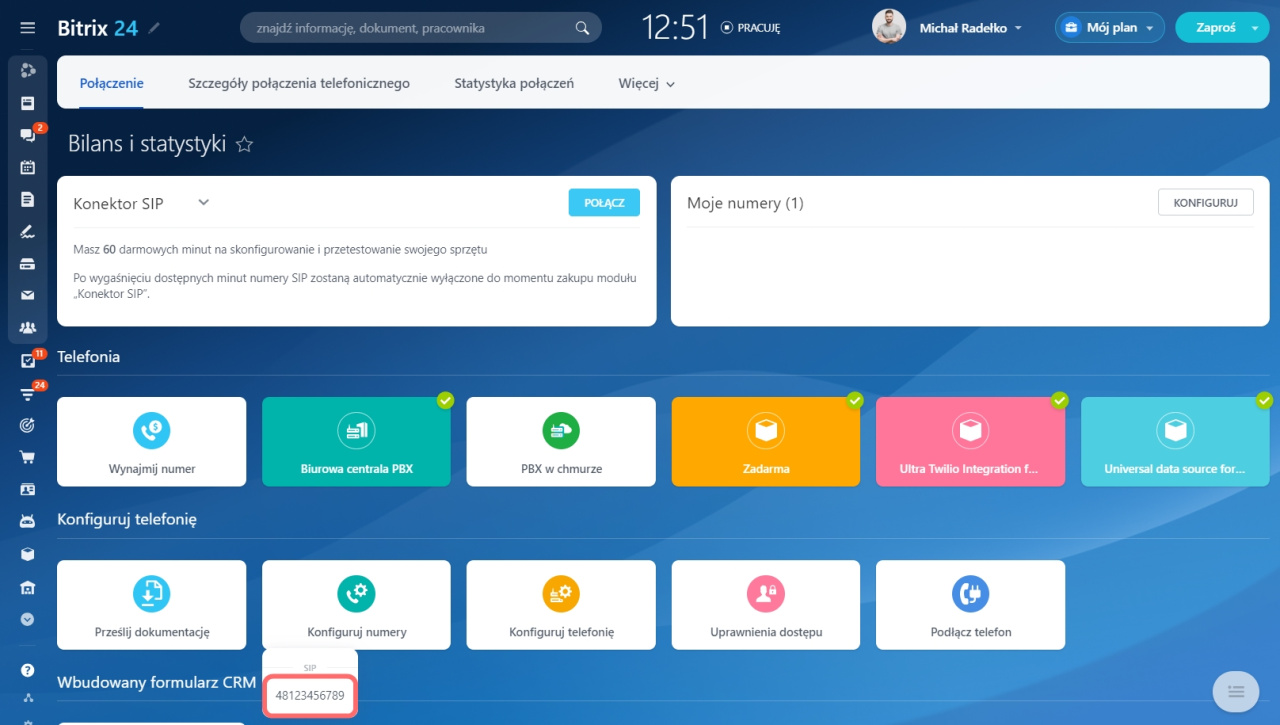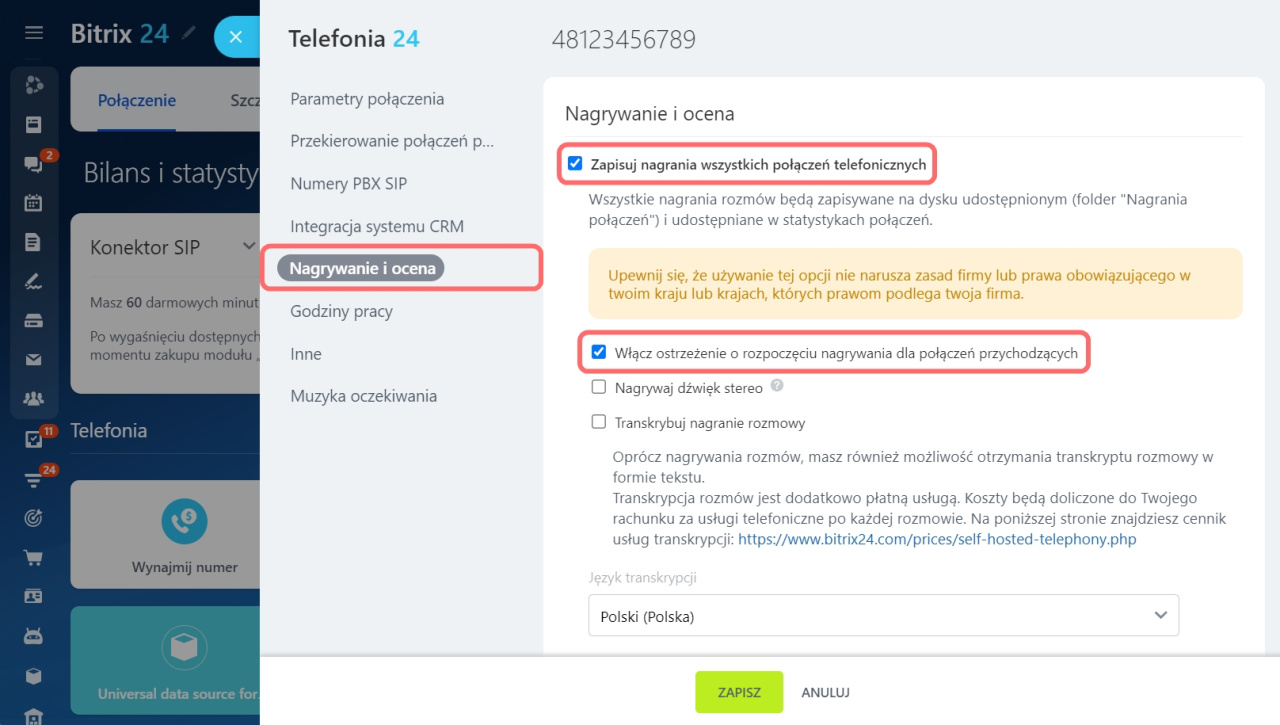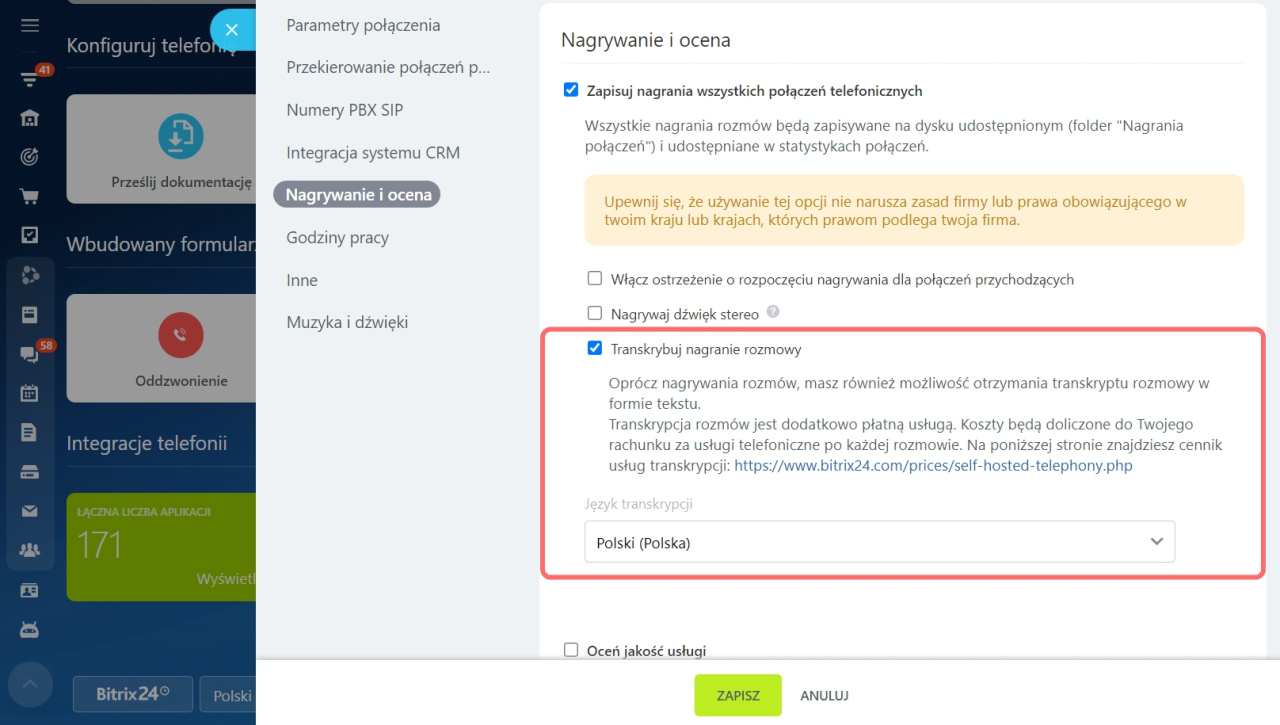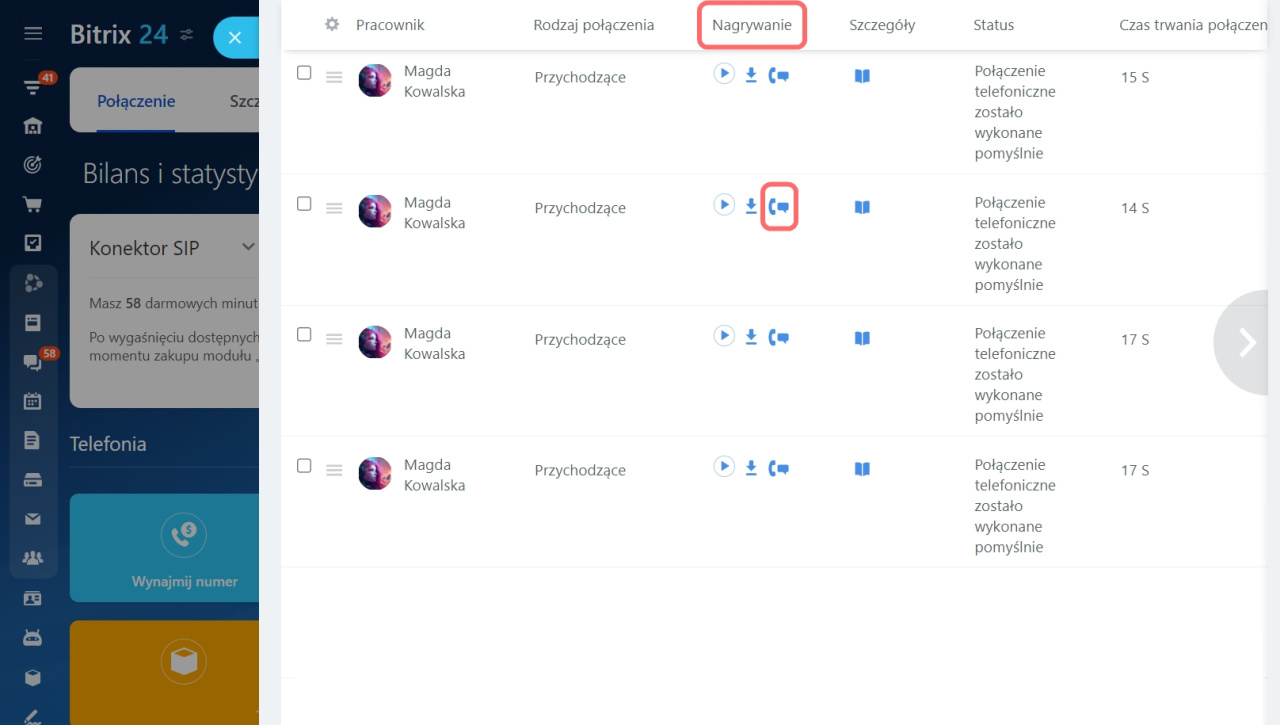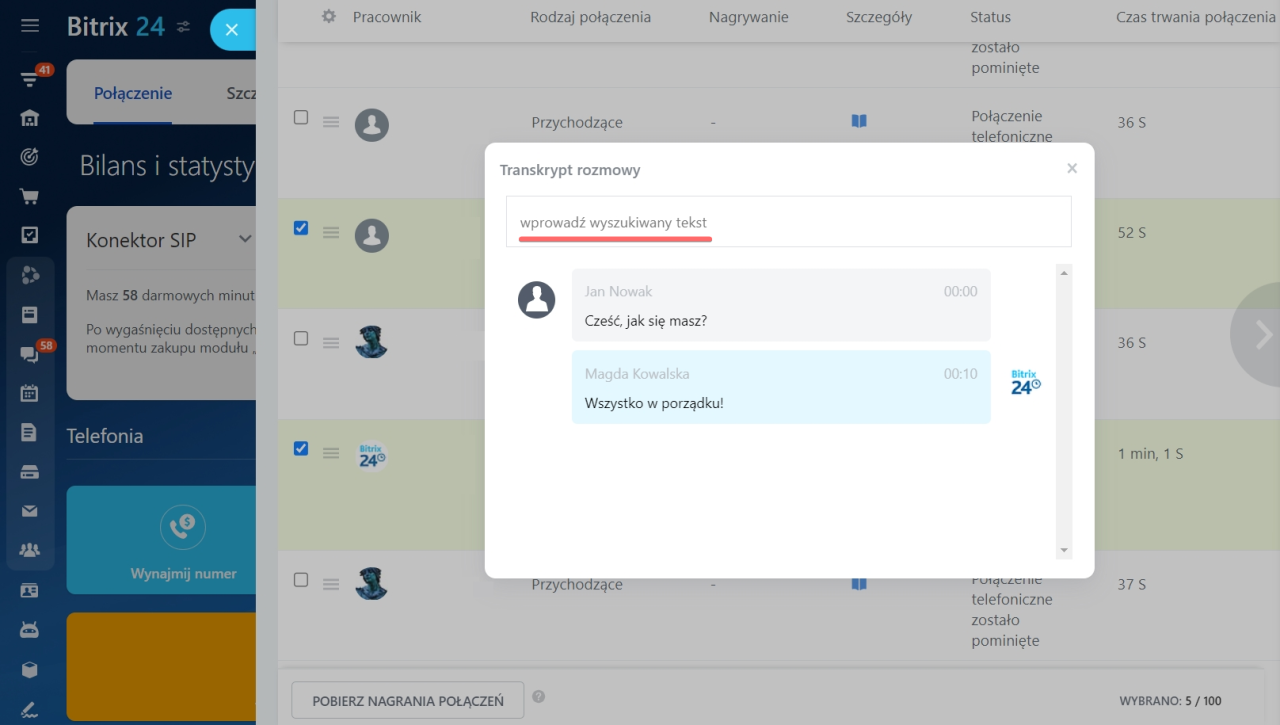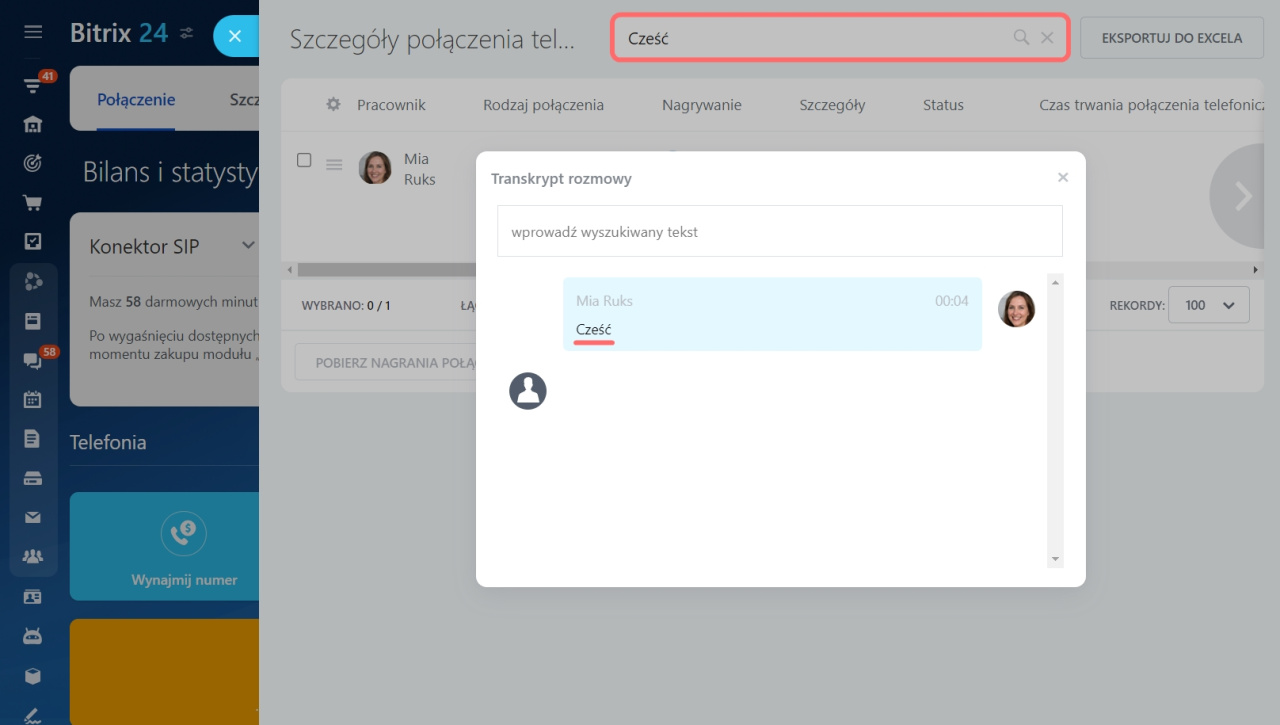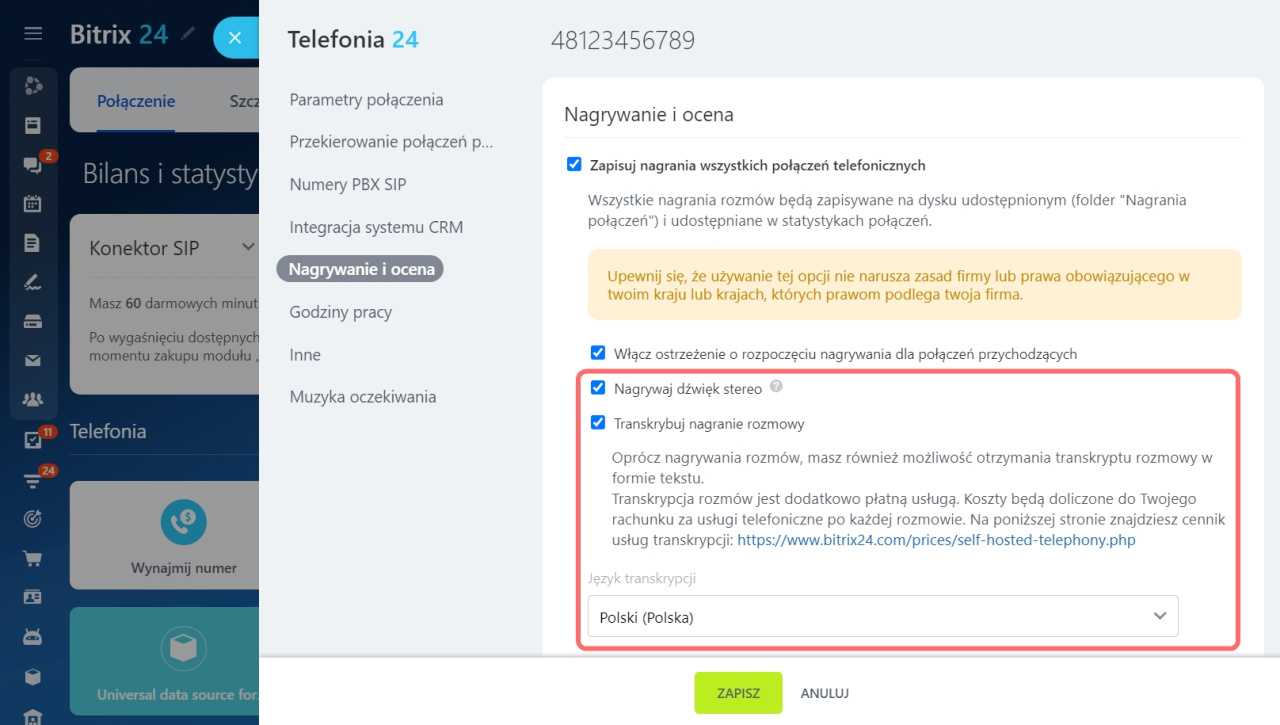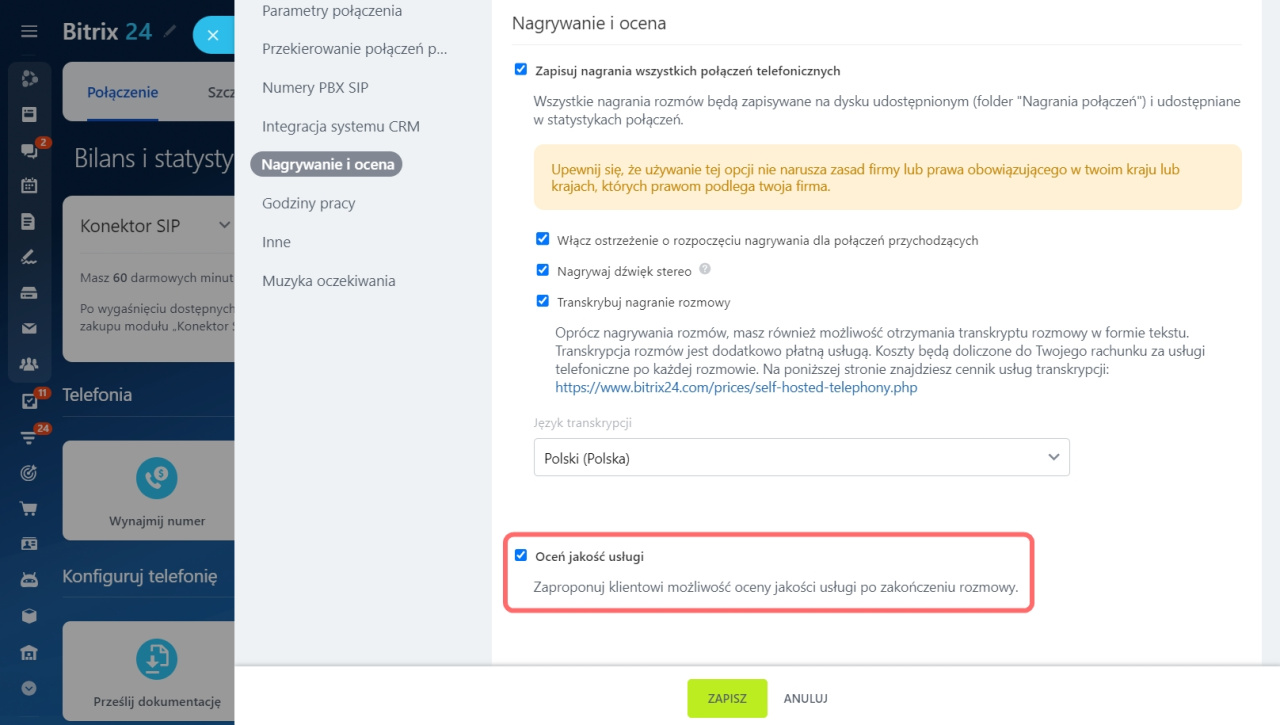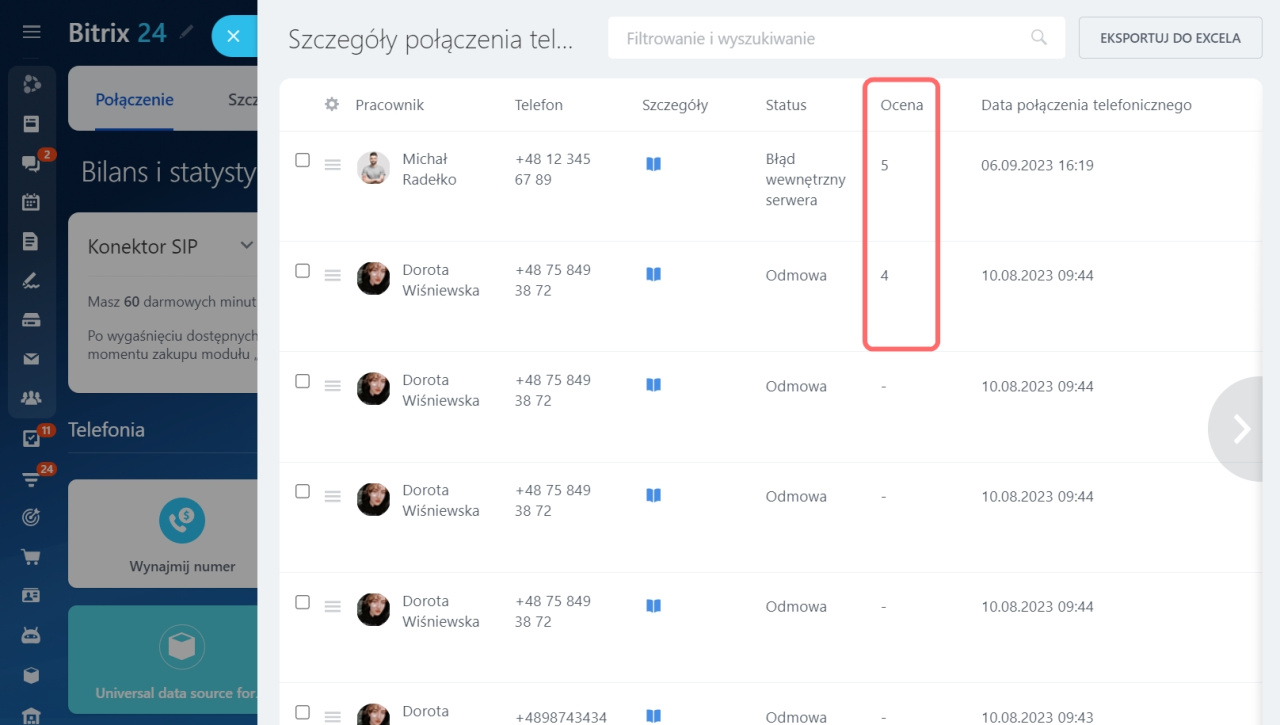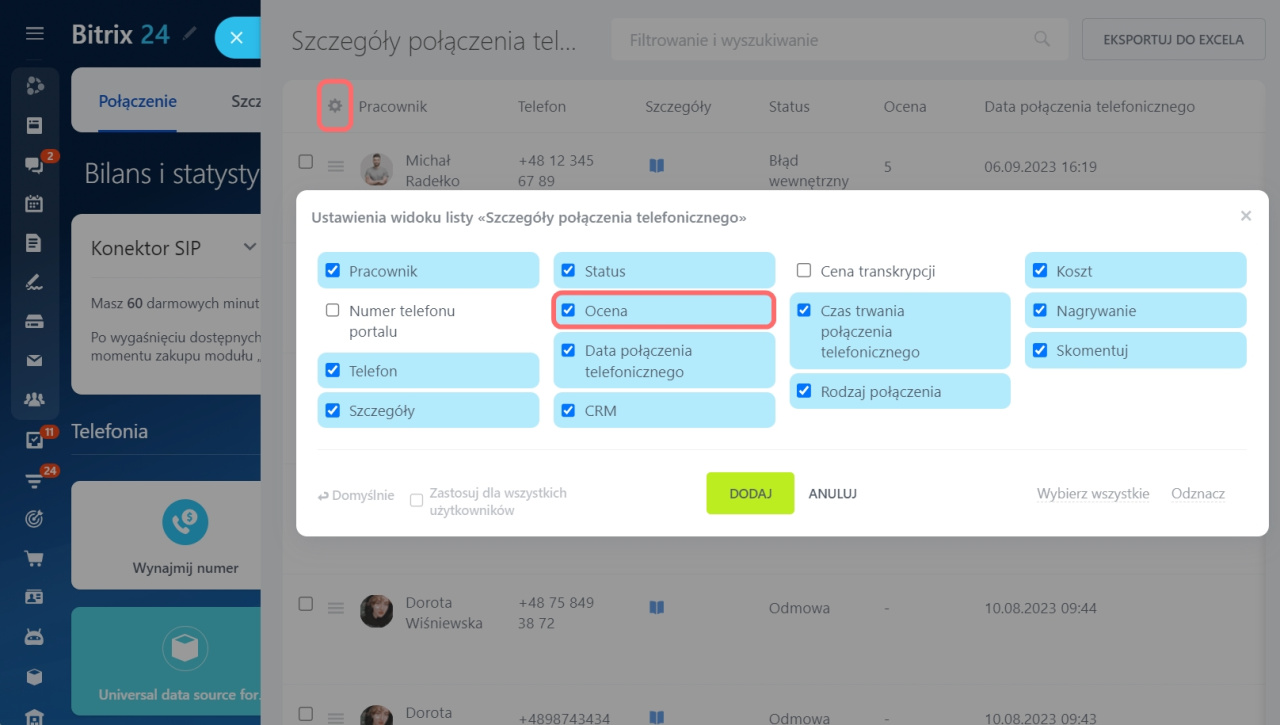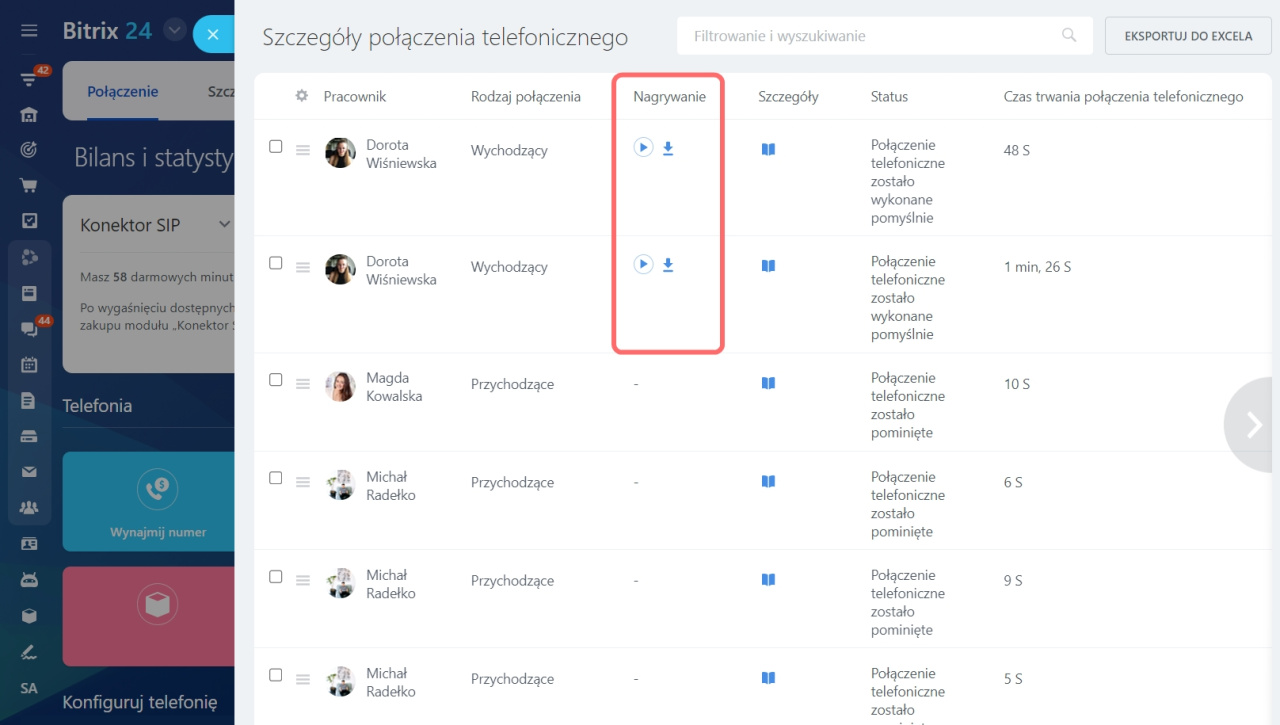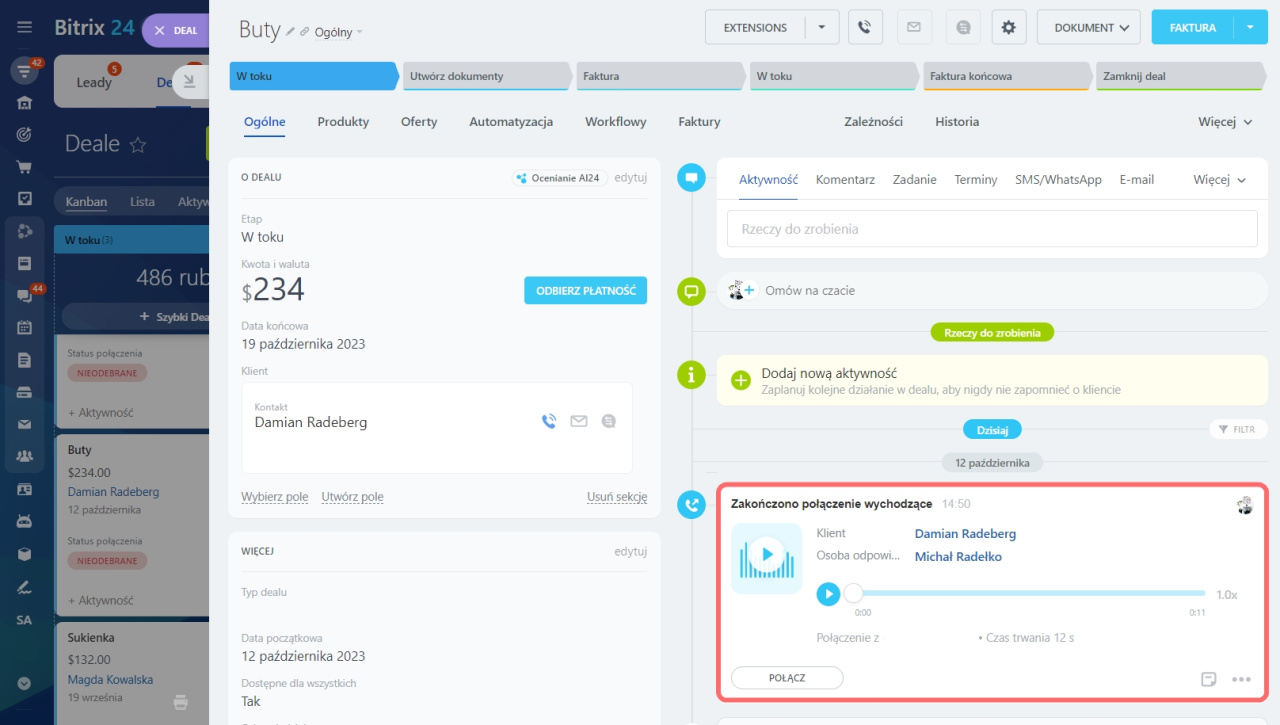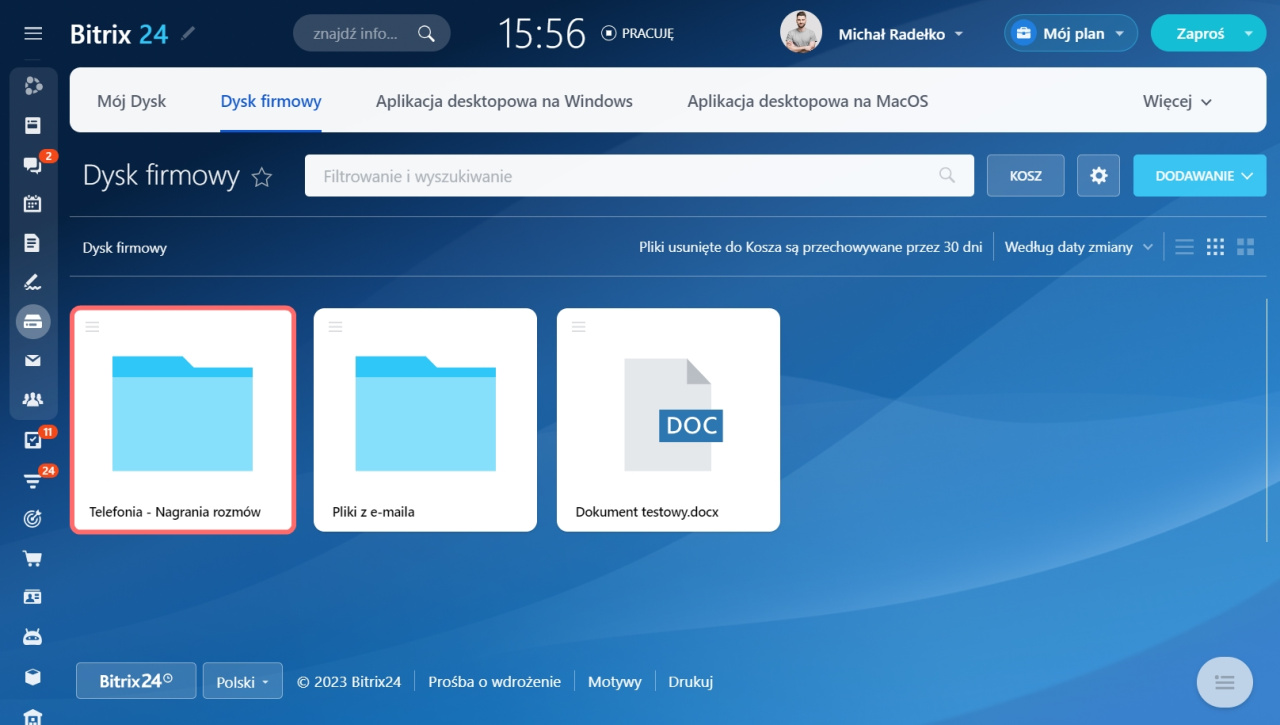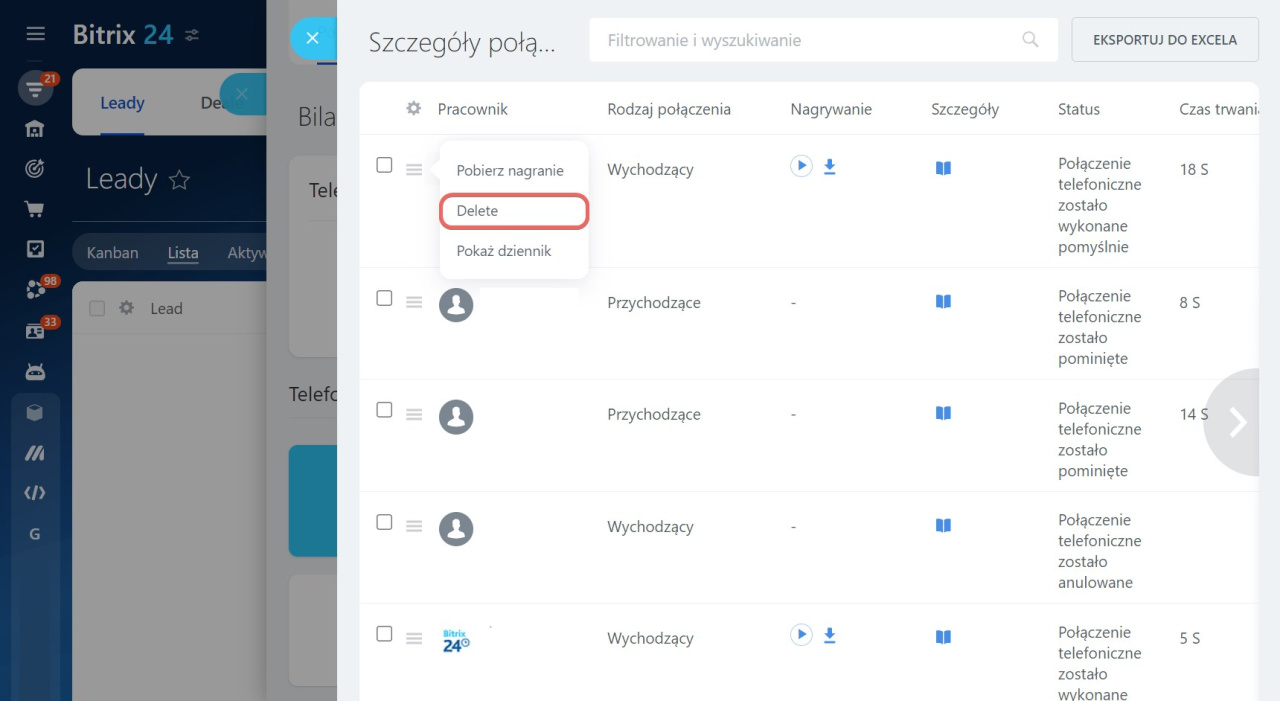Nagrywanie połączeń telefonicznych to narzędzie ułatwiające pracę z pracownikami i klientami. Po rozmowie możesz odsłuchać nagranie, aby uchwycić szczegóły dyskusji. Kierownik może monitorować jakość pracy pracowników i oceniać wyniki komunikacji z klientami.
Spis treści artykułu:
- Jak włączyć nagrywanie połączeń w Telefonii Bitrix24
- Jak skonfigurować transkrypcję połączeń i ocenę jakości
- Odtwarzanie nagranych połączeń
- Gdzie są przechowywane pliki nagranych połączeń
- Jak usunąć nagrania rozmów
Jak włączyć nagrywanie połączeń
Możliwość nagrywania rozmów konfigurowana jest dla każdej centrali lub numeru wynajmowanego osobno. Rejestrowane są zarówno połączenia przychodzące, jak i wychodzące.
Aby rozpocząć nagrywanie rozmów,
- Przejdź do CRM > Dodatki > Telefonia.
- Na stronie Połączenie kliknij Konfiguruj numery i wybierz wynajmowany numer lub podłączoną centralę SIP PBX.
- Otwórz sekcję Nagrania i oceny i włącz opcję Zapisuj nagrania wszystkich połączeń telefonicznych. Upewnij się, że korzystanie z tej opcji nie narusza polityki firmy ani przepisów obowiązujących w Twoim kraju.
Aby poinformować rozmówcę, że połączenie jest nagrywane, włącz opcję Ostrzeżenie o rozpoczęciu nagrywania dla połączeń przychodzących. Klient zostanie poinformowany o nagraniu przed rozpoczęciem rozmowy.
Plik z melodią znajdziesz w sekcji Muzyka oczekiwania > Melodia wskazująca, że rozmowa zostanie nagrana.
Melodie powitalne w Telefonii
Jak skonfigurować transkrypcję połączeń i ocenę jakości
W sekcji Nagrania i oceny dostępnych jest kilka dodatkowych opcji:
: włącz transkrypcję rozmów z klientami w formacie tekstowym i wybierz język transkrypcji.
- Transkrypcja może zająć od 20 sekund do kilku minut, w zależności od czasu trwania nagrania.
- Transkrypcja działa tylko w przypadku nowych nagrań po włączeniu opcji Transkrybuj nagranie rozmowy.
- Transkrypcja rozmowy jest stosowana do wszystkich nowych połączeń, nie ma możliwości zastosowania jej do wybranych rozmów telefonicznych.
Po włączeniu opcji Transkrybuj nagranie rozmowy wszystkie transkrypcje połączeń przychodzących i wychodzących będą wyświetlane w sekcji Szczegóły połączenia > Nagrywanie. Kliknij ikonę słuchawki, aby otworzyć transkrypcję.
Możesz znaleźć potrzebne informacje, korzystając z pola wyszukiwania.
Rozmowę z klientem możesz znaleźć, wpisując tekst w górnym pasku wyszukiwania.
: włącz tę opcję, jeśli korzystasz z aplikacji lub usługi rozpoznawania mowy innej firmy. Nie potrzebujesz tej opcji, jeśli już korzystasz ze wbudowanego mechanizmu rozpoznawania mowy Bitrix24.
: aktywuj tę opcję, aby klient mógł ocenić rozmowę po połączeniu.
Oceny znajdziesz w sekcji Szczegóły połączenia.
Szczegóły połączenia telefonicznego
Jeśli nie widzisz kolumny Ocena, włącz ją w ustawieniach widoku listy, klikając przycisk koła zębatego ⚙️.
Odtwarzanie nagranych połączeń
Aby odsłuchać nagranie rozmowy lub ją pobrać, przejdź do Telefonii i otwórz sekcję Szczegóły połączeń.
Administratorzy konta mają pełny dostęp do wszystkich nagrań rozmów. Pracownicy nieposiadający uprawnień administratora mogą pobierać jedynie nagrania swoich rozmów i odsłuchiwać te nagrania, do których mają dostęp.
Uprawnienia dostępu do Telefonii Bitrix24
Możesz także odsłuchać nagranie połączenia w formularzu elementu CRM.
Gdzie są przechowywane pliki nagranych połączeń
Telefonia. Nagrania są przechowywane w sekcji Telefonia > Szczegóły połączenia w kolumnie Nagrywanie.
Szczegóły połączenia telefonicznego
Dysk firmowy. Nagrania rozmów są przechowywane w sekcji Dysk Bitrix24 > Dysk firmowy > Telefonia - Nagrania rozmów. Folder tworzony jest automatycznie po pierwszym nagraniu rozmowy.
Dysk firmowy: przegląd
Jak usunąć nagrania rozmów
Okres przechowywania nagrań jest nieograniczony, można je usunąć tylko ręcznie. Nagrania na dysku i w szczegółach połączeń należy usunąć osobno.
Dysk firmowy. Jeśli nagranie zostanie przeniesione do kosza, będzie nadal dostępne w Szczegółach połączenia i formularzu elementu CRM. Jeśli nagranie zostanie usunięte z kosza, zostanie ono całkowicie usunięte z Bitrix24.
Szczegóły połączenia. Wybierz jedno lub więcej nagrań i kliknij Usuń. W szczegółach połączenia nie ma kosza, dlatego nie będzie można przywrócić usuniętego wpisu.
- Zapisuj nagrania wszystkich połączeń z wynajmowanych numerów i podłączonej centrali SIP PBX. Upewnij się, że korzystanie z tej opcji nie narusza polityki firmy ani przepisów obowiązujących w Twoim kraju.
- Aby poinformować klienta, że rozmowa będzie nagrywana, skorzystaj z opcji Ostrzeżenie o rozpoczęciu nagrywania dla połączeń przychodzących.
- Możesz uzyskać transkrypcję rozmów z klientami w formacie tekstowym i zaoferować swoim klientom możliwość oceny jakości obsługi.
- Aby odsłuchać nagranie połączenia lub ją pobrać, przejdź do sekcji Szczegóły połączeń lub odtwórz nagranie bezpośrednio w formularzu elementu CRM. Administratorzy kont mogą uzyskać dostęp do wszystkich nagrań i skonfigurować uprawnienia dostępu dla zwykłych użytkowników.
- Nagrania połączeń przechowywane są na Dysku Firmowym w specjalnym folderze systemowym. Okres przechowywania nagrań jest nieograniczony. W razie potrzeby pliki można usunąć ręcznie.